¿Recordáis cuando para conectar una fuente de vídeo a una televisión teníamos que hacerlo mediante una conexión por cable? Seguro que sí, porque la tecnología para enviar contenidos multimedia o replicar pantallas desde nuestros dispositivos mediante una conexión inalámbrica es relativamente nueva. KAOS es una empresa española que comercializa un receptor Wi-Fi de contenidos multimedia, y en esta entrada vamos a revisar cómo funciona y cómo podemos dar vida a nuestro móvil, tablet u ordenador para enviar contenidos o incluso trabajar utilizando la pantalla de nuestro televisor.

Características técnicas del KAOS Miracast Dongle
KAOS Miracast Dongle
- CPU AM8251
- Memoria DDR3 128M
- Flash Nand flash 128M
- Energía ≤ 400mA@5V
- OS: Linux
Protocolos
- DLNA
- Airplay™
- EZcast
- Miracast™ (Dispositivos compatibles)
- Wi-Fi IEEE 802.11 b/g/n (Realtek 8188EUS WiFi)
Formatos admitidos
- Audio: MP3/WMA/WAV/OGG/AAC/FLAC/3GP…
- Video: MP4/MKV/AVI/RM/RMVB/MOV/TS/MPEG (MPG)…
- Imagen: JPEG/JPG/BMP/PNG/GIF/TIFF…
SO admitidos
- Android 4.0 o superior (4.2 para función Miracast™)
- IOS™6 o superior
- Mac™ 10.7
Windows™ XP/7/8
Tamaño: 90mm X 32mm X 14mm
Qué es KAOS Miracast Dongle y para qué sirve
KAOS Miracast Dongle es un receptor y reproductor vía Wi-Fi de contenidos multimedia (películas, fotos, música y documentos…). Tiene el formato de un pendrive y se conecta al puerto HDMI de televisores, proyectores o monitores.
Gracias a la conectividad Wi-Fi es capaz de comunicarse con un dispositivo compatible con Miracast, como puede ser un tablet, smartphone o un ordenador y mostrar contenidos almacenados en dichos elementos. Pero también puede actuar en modo “espejo”, con lo que veremos la pantalla de nuestro dispositivo replicada en la pantalla del televisor, o también podemos ampliar el escritorio de nuestro ordenador.
Los usos del KAOS Miracast Dongle no quedan ahí, ya que también podemos reproducir contenidos desde un dispositivo que cuente con DLNA. Así, si nuestro disco de red cuenta con DLNA, podremos reproducir los contenidos en nuestro televisor con el KAOS Miracast Dongle, sin necesidad de copiarlos previamente a nuestro ordenador o tablet.
Los contenidos multimedia que podremos disfrutar en nuestro ordenador gracias al KAOS Miracast Dongle son películas, fotos, música y documentos. También podremos disfrutar de juegos y podremos navegar por internet.
EZCast, la aplicación que hace que todo esto sea posible
EZCast es un software gratuito y fácilmente instalable que está disponible tanto para dispositivos con iOS y Android desde la APP STORE y PLAY STORE, respectivamente. Dicho software permite el streaming directo de contenidos multimedia como películas, vídeos, música, fotos o páginas web desde tu Tablet o Smartphone a la TV, y también replicar la pantalla de tu dispositivo en tu TV mediante la función Miracast. El dispositivo integra la función AirPlay para poder enviar contenidos o la propia pantalla desde dispositivos Apple, y como veíamos antes DLNA para disfrutar de las películas, imágenes o música almacenadas en un NAS en tu red doméstica.

Puesta a punto del KAOS Miracast Dongle
La configuración del KAOS Miracast Dongle es realmente sencilla. Simplemente conectamos el receptor a un conector HDMI libre y lo alimentamos mediante el cable USB a Micro USB incluído también con el pendrive. Cuando lo hagamos veremos en la pantalla de nuestro televisor la pantalla siguiente.
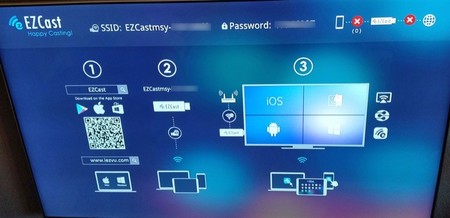
Aunque al principio pueda parecer demasiada información, hay que quitarse el sombrero porque tenemos toda la información de configuración y su estado en un abrir y cerrar de ojos. Así, vemos el nombre de la red inalámbrica en SSID y su contraseña. A la derecha vemos que no estamos conectados al KAOS y que tampoco éste está conectado a internet. Debajo vemos todas las instrucciones y lo que necesitamos para ponerlo en funcionamiento. Podemos descargar tanto para iOS como para Android la aplicación EZCast (incluso nos da un código BIDI para escanearlo y que nos lleve directamente a la instalación) o bien hacerlo desde la página web www.iezvu.com desde nuestro ordenador.
Si lo hacemos desde un dispositivo móvil se nos mostrarán todas las redes Wi-Fi y seleccionaremos cuál es la que corresponde al KAOS, introduciendo la contraseña anterior. A continuación seleccionamos nuestra red Wi-Fi de casa para que el dongle pueda conectarse a internet. Cuando lo ha hecho en nuestro caso se han descargado de forma automática una serie de actualizaciones para el dongle. Todo ha sido bastante sencillo y simplemente hemos tenido que esperar un poco a que el proceso terminara.
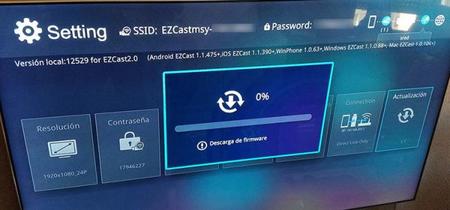
Utilizando el KAOS Miracast Dongle
Una vez configurado todo, compartir contenidos o reproducirlos desde el KAOS Miracast Dongle es realmente sencillo. Si de vez en cuando te gustaría reproducir contenidos multimedia desde tu ordenador, también. En teoría debería funcionar la reproducción desde dispositivos con DLNA como discos de red, pero no he conseguido hacerlo desde el NAS LG.
En cuanto al modo espejo desde dispositivos Apple (iOS y OS X) ninguno de los dos funciona bien, apareciendo numerosos artefactos gráficos en la pantalla. Tras contactar con los responsables del producto me comentan que dichos artefactos se deben a las nuevas versiones de iOS y OS X, y que esperan una actualización de Miracast que solucione dichos problemas. En las pruebas que he realizado la reproducción de contenidos almacenados en el Mac a través del KAOS Miracast Dongle funcionan bien.

El precio del KAOS Miracast Dongle es de 29,90 euros.

Agradecemos a KAOS el habernos cedido una unidad KAOS Miracast Dongle para la prueba. Puedes consultar la política de relaciones con empresas aquí.
Más información | KAOS Miracast Dongle
En Xataka Smart Home | Chromecast, ¿Qué nos permite hacer?





Ver 3 comentarios
3 comentarios
myqrcode
Por favor. De una vez por todas, aprended a diferenciar lo que es un código BIDI de uno QR. BIDI es propietario de Telefónica, es un código que solo se puede leer con lectores licenciados por Telefónica y ese que aparece en la pantalla del dongle Kaos Miracast en un código QR, que no solo es open source, sino que visualmente es diferente a un código BIDI.
12769
Donde trabajo he vendido estos dispositivos, de hecho yo mismo he puesto a punto alguno ante la mirada atonita del cliente de turno que lo devolvia porque no funcionaba. Dicho eso solo ruego a la gente que compre cosas que por favor lea los manuales, que efectivamente aprenda a utilizar las cosas, porque parece que es un vicio comun eso de comprar tecnologia y devolverla por no entenderla.